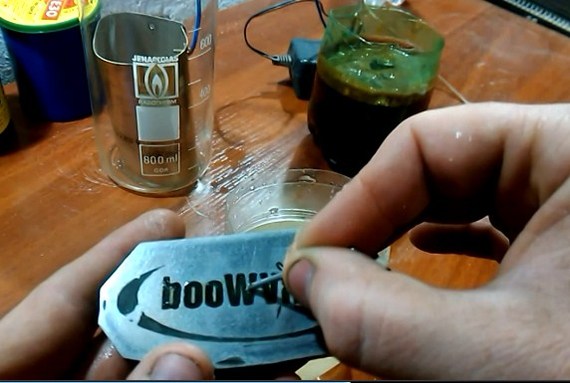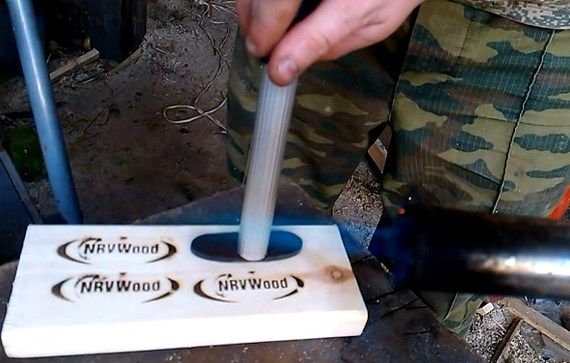Как сделать логотип на металле
Итак, задумал я свои изделия как то помечать, так сказать, авторское клеймо ставить. И вот, самым простым оказался способ вытравления хлорным железом.
Может кому интересно будет сделать нечто подобное для своей мастерской для своих поделок.
Далее, позаботьтесь о поверхности, на которой будете работать с горячим железом. Лучше взять обрезок доски или фанерки, так как нагревать его надо будет значительно и стол можно испортить.
Заранее нагрейте железку, чтобы лучше приклеился рисунок, и затем положите ваш лого по центру детали и сильно прижмите утюгом.
Далее нужно вымочить её в банке с водой около полу часа, чтобы верхний слой бумаги стал мягким и легко, без усилий счищался пальцем.
Вот что должно получится
мелкие косяки или дорисовываем маркером или наоборот удаляем застрявшие бумажки гвоздиком
Заднюю часть и бока детали тоже необходимо закрасить, чтобы они не уменьшилась в размере.
Подготовьте, разведённое в воде, хлорное железо и ёмкость с железным контуром.
Опускаем нашу деталь по центру ёмкости, подключив к ней плюс от блока питания 12 вольт 1 ампер, а к контурной железке минус.
Далее спиливаем всё лишнее, слегка зашкуриваем, чтобы сделать ровную плоскость рисунка, приделываем ручку и пробуем наносить клеймо. Я сделал ручку из старой свечи зажигания и ручки от швабры из алюминия.
Главное чтобы было удобно и не горячо. Можно ручку сделать из старой крестовой отвёртки или древней стамески. а при наличии сварки приварить сзади гайку и вообще всё что угодно прикрутить.
Очень рекомендую подобный девайс всем, кто занимается авторскими работами из дерева.
Найдены возможные дубликаты
Очень рекомендую подобный девайс всем, кто занимается авторскими работами из дерева.
Капитан Себастьян Перейра.
пишите письма, до востребования
Спасибо, а то негры без клейма, убегут еще.
Автору +. Видел на зарубежных ресурсах, что клеймо приваривают к паяльнику. И не нужно каждый раз его нагревать горелкой.
травить 9 часов. Возьми автомобильный аккумулятор взамен БП. Управишься за 20-30 мин.
я бы не заморачивался так и сразу на ЧПУ фрезере выгравировал логотип.
Хм. у меня в играх ник NRV. Ничего необычного, просто инициалы
Поздравляю, ты изобрёл ЛУТ =)
плашки под микросхемки, усяка лабуда бесполезная да курсачи в универе ляпали на коленке.
Есть у китайцев специальная термотрансферная бумага для ЛУТ. Желтенькая такая. Стоит копейки. Качество переноса тонер заметно лучше.
Крутотень, прям захотелось мастерскую ради логотипа 🙂 Но есть вопросы.
Ну очень мощные тиски из домкрата своими руками
Использовал самые простые детали широкий уголок и швеллер 100 мм
пилил вручную болгаркой и всё получилось
давление у домкрата 6 тонн легко сжимает трубы
конструкция проста и надежна
задние упоры приварил чтобы не выдавило сам домкрат назад
Понадобилась тележка чтобы возить дрова цены меня не очень порадовали в магазинах и я варил сам тележку так сказать чтобы не ходить в опилках после каждого заноса дров.. Рекомендую полезная вещь!
А вот такие сейчас в продаже
У меня получилась не хуже)))
Ходули для отделки с имитацией человеческой стопы
При ремонте и отделке бегать с табуретом, столом или даже стремянкой жутко утомляет. Естественно, это касается в первую очередь потолков и верхних частей стен. Хотелось этот труд упростить. В голову сразу пришла мысль о ходулях, но в магазинах они стоят немалых денег, даже на Али около 6т.р. Как говорится в одной известной рекламе: зачем платить больше? Подумав, было решено смастерить ходули своими руками. Причём материала ушло очень мало. По большому счёту, всё это можно сделать из отходов, которые есть на каждой стройке. Исключением будут только уголки, саморезы и ремни. Но на всё это ушло рублей 150, не больше.
Как сделать логотип на металле
Сегодня мы будем создавать стильный металлический логотип с использованием различных стилей слоя. Я постарался описать всё очень подробно, поэтому урок получился достаточно объёмным.
Запустите программу фотошоп и создайте новый документ (Ctrl + N) шириной 2400 и высотой 1800 пикселей. Назовите новый слой «Основа».
Сохраните себе это изображение и так же откройте его в фотошопе. Затем во вкладке Редактирование выберите пункт Определить узор. Нажмите кнопку ОК.
Кликните 2 раза по слою «Основа», чтобы открыть окно Стиль слоя. Слева, в параметрах наложения выбираем Наложение узора и в качестве узора используем сохранённое нами ранее изображение. Масштаб увеличиваем до 300%.
Далее переходим к пункту Наложение цвета. Режим наложения меняем на Перекрытие. Цвет используем #520110.
Создаём новый слой (Shift + Ctrl +N). Назовём его «Свет». Выбираем мягкую кисть (В) размером в 2100 пикс. и рисуем пятно в центре изображения.
Затем меняем режим наложения слоя «Свет» на Перекрытие и для усиления эффекта дублируем слой (Ctrl + J). В результате должно получиться следующее.
В этом шаге мы займёмся созданием самого логотипа. Снова создаём новый слой поверх всех слоёв, даём ему название «Кольцо». Инструментом Овальная область (М) рисуем окружность как показано в примере.
Кликаем правой кнопкой внутри выделенной области и в открывшемся меню выбираем пункт Выполнить обводку. Для обводки используем белый цвет. Настройки см. ниже.
Снимаем выделение, нажав Ctrl + D. Переходим к настройкам параметров наложения. Кликаем 2 раза по миниатюре слоя «Кольцо».
Здесь нам понадобятся следующие стили слоя.
Тень
Внутренне свечение
Тиснение
Контур
Выберите любой контур и кликните по его миниатюре, откроется окно Редактор Контуров. Выберите первую точку и введите для неё следующие значения:
Чтобы добавить точку, кликните в любом месте на линии кривой. Чтобы удалить лишнюю точку, выделите её и нажмите Delete. Если всё сделали верно, то должен получиться контур как на рисунке ниже.
Наложение градиента
Откройте Редактор градиентов и выставьте настройки как показано в примере.
После всех этих настроек результат должен быть примерно таким.
Теперь перейдём к добавлению основного элемента. Сохраните себе изображение с драконом.
В меню Файл выберите пункт Поместить и укажите сохранённое изображение. Разместите его как показано ниже.
Затем отразите по горизонтали.
Теперь, кликнув правой кнопкой по предыдущему слою «Кольцо», скопируйте стиль этого слоя и вставьте в слой с драконом.
Перейдите на слой «Кольцо» и создайте для него маску слоя.
Выберите чёрную круглую кисть небольшого размера, примерно 40 пикселей. Установите её жёсткость на 100% и начинайте рисовать в тех местах, где изображение дракона пересекается с кругом. Маска слоя при этом должна быть активна (она будет выделена рамкой). При необходимости увеличьте масштаб отображения.
Остаётся добавить текст. Напишите любую фразу под логотипом и вклейте стиль слоя, как в предыдущем шаге.
Чтобы добавить световую вспышку, скачайте набор Optical Flares для фотошопа. Откройте любое изображение и поместите его в рабочее пространство. Измените режим наложения слоя на Экран (Осветление) и расположите на уровне глаза дракона.
Вот и всё, стильный металлический логотип готов.
Создание металлического логотипа в Photoshop
Сегодня я хочу рассказать вам, как с помощью Adobe Photoshop создать металлический логотип (или любую другую надпись).
Открываем фотошоп, жмем Ctrl+N. Создаем новый документ с необходимым разрешением, я создам 1200х800 пикселей. Открывается чистое поле. Ну что ж, начнем творить.
Для того, чтобы несколько осветлить металл, можно воспользоваться наложением цвета или градиента. Выбираем белый цвет (или черно-белый градиент), выставляем непрозрачность 20-30%, в зависимости от того, насколько темной должна быть надпись. После этого подтверждаем изменения.
Итак, у нас получилась металлическая объемная надпись на белом фоне. Сейчас мы можем сохранить ее, как есть, добавить другой фон или же сделать его прозрачным. Для первых двух вариантов подойдет сохранение в формате jpg, для последнего потребуется формат png.
1-й вариант затруднений вызвать не должен. Заходим в «Файл», жмем «Сохранить как», выбираем формат jpg.
3-й вариант. Чтобы получить изображение без фона, нужно просто фон выключить. Для этого снимаем значок (глаз) напротив заднего плана в окне «Слои». При сохранении изображения выбираем расширение png.
Вот и все. Удачи вам в творчестве!









Поделиться с друзьями ссылкой на статью в соцсетях:
Изготавливаем металлический значок
Решил опубликовать первый мастер-класс своего производства изделий из металла.
В качестве примера использую один из текущих заказов.
Заказанное изделие: значок с изображением логотипа стрелкового клуба, инициалами «ВССК», а также фамилии, имени и никнейма почетного члена данного клуба.
Размер изделия: 39 х 25 мм.
Этап 1 — подготовка макета и шаблона
На первом рисунке изображена изначальная картинка от заказчика, на которой видно сам логотип:
На основе предоставленного рисунка я рисую в программе векторной графики CorelDraw макет. На следующем рисунке изображена программа, в редакторе которой вы видите слева вверху изначальный логотип, ниже промежуточный этап макета, посередине готовый макет в цвете (как будет примерно выглядеть изделие), и справа выстроенный по размеру макет для последующей печати:
Далее печатаю макет на обычном принтере (у меня лазерный), а вместо бумаги для шаблона используется прозрачная плёнка. На следующем изображении видно напечатанные и вырезанные макеты:
Этап 2 — подготовка материала
В качестве материала использую заготовленные нарезанные пластины алюминия. Периодически я заранее заготавливаю различные пластинки размерами 30/35/40 мм в ширину и 80/90 в длину (нарезаю пластину из длинного купленного профиля и отшлифовываю их поверхности наждачной бумагой). А толщина везде стандартная 2мм — самая оптимальная для изготовления значков, кулонов и прочих плоских изделий. Но, несмотря на то, что это алюминий, изделия данной толщины довольно прочные (чтобы согнуть, надо хорошенько постараться, и не просто руками).
Первым, что я делаю, обезжириваю пластину при помощи ацетона. Далее накладываю специальный плёночный фоторезист (его обычно используют радиолюбители для создания микросхемных плат). На следующем фото я показываю всё необходимое для данных действий (слева в рулоне и черном пакете — сам фоторезист):
На следующем фото видно заготовку (пластинка алюминия с наложенным фоторезистом):
Этап 3 — перенос рисунка на металлическую пластинку
После подготовки шаблона и самой заготовки, я собираю вот такую интересную конструкцию (видно на следующем фото). Вся суть в том, чтобы как можно плотнее прислонить шаблон к заготовке. Для этого использую стекло с лицевой стороны сверху, сзади можно любую твердую подложку (я использую тоже стекло), и зажимаю всё это канцелярскими прищепками.
Далее подношу эту «чудо-конструкцию» к ультрафиолетовой лампе и, включая светильник на N-ное время (технологический секрет), чтобы засветить те участки фоторезиста на заготовке, которые не закрыты напечатанными шаблонами. На следующем фото видно этот процесс:
После засветки конструкция разбирается, и на следующем фото вы видите результат (те участки фоторезиста, которые были закрыты шаблоном, остались светлыми, а открытые участки подверглись засветке и стали темнее):
Следующее, что я делаю, это убираю фоторезист с незасвеченных мест. Для этого я наливаю в ёмкость специальный раствор (который я сделал сам) и окунаю полностью туда пластинку. На следующем фото видно сей процесс:
После некоторого времени пребывания пластинки в растворе, фоторезист в незасвеченных участках пропадает и тем самым оголяет пластину в этих местах. На следующем фото вы видите результат:
После того, как пластинка в нужных местах защищена фоторезистом, а в нужных местах оголена, теперь я, используя два других раствора (тоже собственного изготовления), травлю пластину, путем периодического погружения заготовки в ёмкости с растворами на некоторое время. На следующем фото видно процесс:
После травления пластинка тщательно промывается под водой, оставшийся фоторезист снимается (он больше не нужен). На следующем фото вы видите, как на самой пластинке алюминия теперь появились протравленные вглубь рисунки:
Этап 4 — вырезание и шлифование
Так как я не имею каких-либо станков (весь труд ручной), то и выпиливать приходится самым примитивным способом — при помощи лобзика. На фото видно процесс выпиливания:
Выпиливание вручную — самое муторное занятие в моём производстве, требующее внимательности и предельной аккуратности. На следующем фото вы видите результат:
Разумно предположить, что после выпиливания изделие требуется обработать со всех сторон, подточить срезанные места и отшлифовать со всех сторон. Для этого я использую надфили и наждачную бумагу. На следующем фото вы видите процесс обточки:
К сожалению, далеко не во все место получается залезть надфилем, но свою работу стараюсь выполнять максимально аккуратно. На следующем фото видно результат:
Этап 5 — покраска и завершающие работы
Теперь изделие необходимо покрасить. Для этого я использую специальные холодные эмали. Эмали можно заливать при помощи шприца в вытравленные участки (кстати, при покраске различными цветами, я специально оставляю хотя бы минимальные бортики, чтобы цвета не смешивались на изделии), либо использовать тонкую кисть. На фото видно процесс покраски эмалями:
После покраски необходимо дать эмалям высохнуть, а потом аккуратно убрать всё лишнее, что вышло за пределы вытравленных участков. В некоторых случаях изделия поверх лакируются для дополнительной защиты или для еще большего глянцевого блеска.
Так как я делаю значок, значит необходимо сделать сзади крепление. В данном случае, я буду приклеивать на супер-пупер-клей цангу-заколку. На фото вы видите изделие после покраски и прочистки, заколку и клей:
Вот и завершающие фотографии готового значка:
Надеюсь, вам понравился мой скромненький мастер-класс 🙂
Если он будет замечен и набирать популярность, то я с радостью продолжу публиковать еще, и даже с видео!
Евгений Константинов — администратор и мастер по листовому металлу интернет-мастерской Metal Souvenir (Suver).